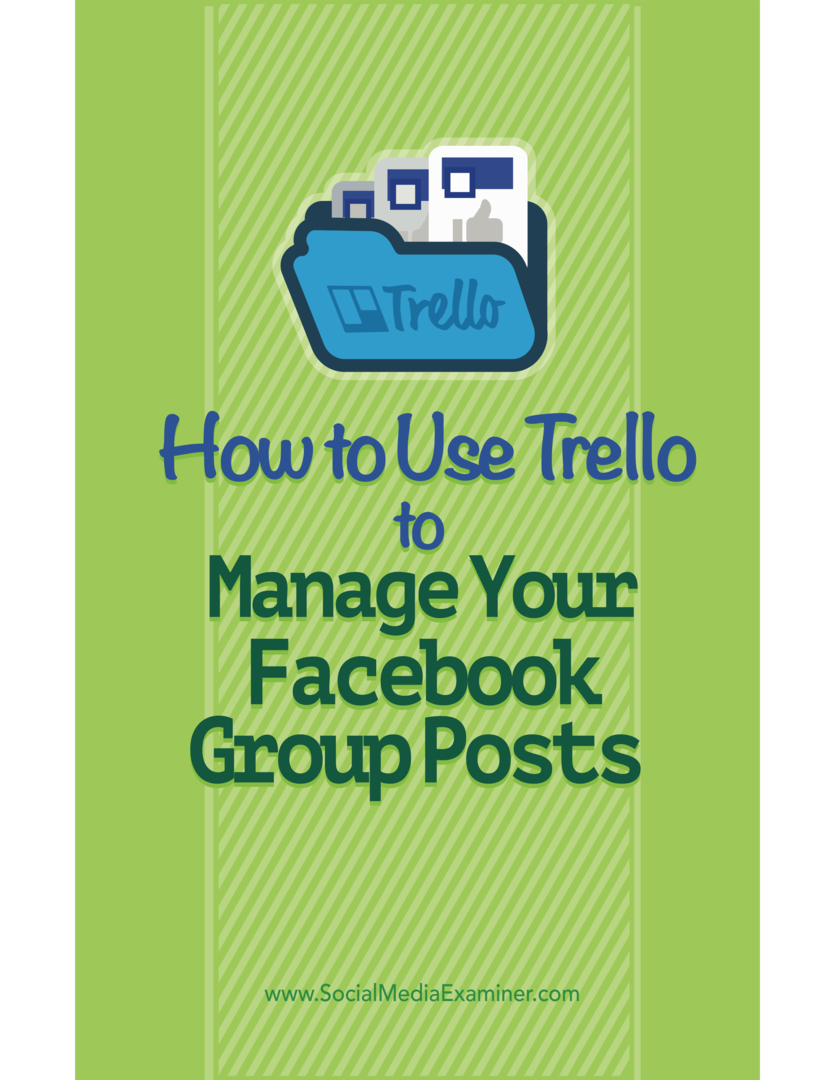Trello gebruiken om uw Facebook-groepsberichten te beheren: Social Media Examiner
Facebook Groepen Facebook / / September 25, 2020
 Ben je actief in Facebook-groepen?
Ben je actief in Facebook-groepen?
Bent u op zoek naar een betere manier om de inhoud die u in die groepen deelt, te organiseren?
Door uw inhoud in Trello te beheren, kunt u minder tijd besteden aan het uitzoeken wat u in Facebook-groepen wilt delen en kunt u meer tijd besteden aan het communiceren met andere leden.
In dit artikel zul je ontdek hoe u Trello gebruikt om de inhoud te beheren die u in Facebook-groepen deelt.
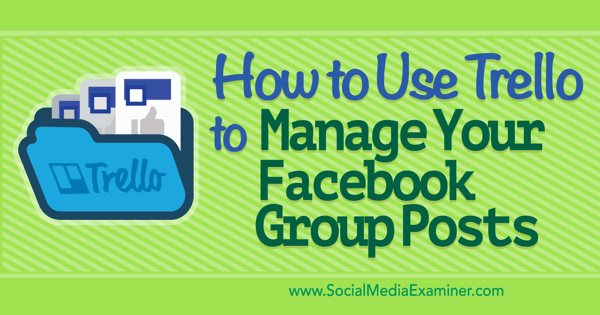
Luister naar dit artikel:
Waar abonneren: Apple Podcast | Google Podcasts | Spotify | RSS
Scroll naar het einde van het artikel voor links naar belangrijke bronnen die in deze aflevering worden genoemd.
# 1: Prioriteer en organiseer uw Facebook-groepen
Het maakt niet uit welke tool je gebruikt, je probeert er 25 of meer te beheren Facebook-groepen zal overweldigend zijn. De truc is om weet welke groepen het beste uw doelen dienen en welke groepen je het beste kunt bedienen.
Als je een nieuwe Facebook-groep overweegt, probeer het dan 14-30 dagen uit. Gedurende die tijd krijgt u een idee van de soorten inhoud die in de groep worden gedeeld. Let ook op de andere leden, dat kan dus
# 2: Maak een Trello-bord
Nadat u een beslissing heeft genomen over welke groepen u in Trello wilt beheren, is de volgende stap om maak en noem een Trello-bord (misschien zoiets als "Facebook Group Management").
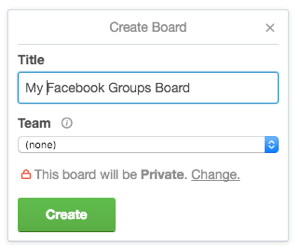
U zult het willen organiseer uw Facebook-groepen door voor elke groep een label te maken. Ik raad je aan gebruik een kleurgecodeerd systeem om u te helpen herinneren welke soorten inhoud u in elke groep kunt delen.
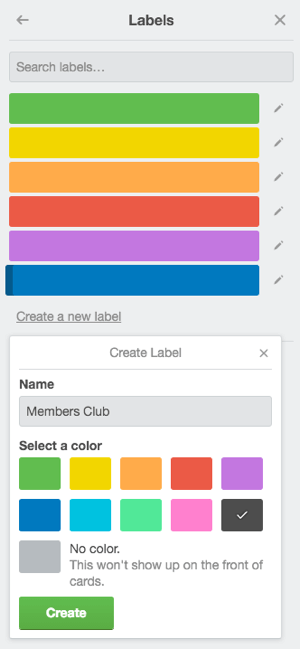
Sommige groepen hebben bijvoorbeeld specifieke promotie- of engagementregels en andere hebben gewoon een nichefocus. Misschien kunt u rode tinten gebruiken om groepen aan te duiden die promotie verbieden en groene tinten om groepen aan te duiden die promotie toestaan. Welk systeem u ook kiest, het is gemakkelijker om te weten welke inslag u uw inhoud wilt geven als u in één oogopslag weet waar u deze deelt.
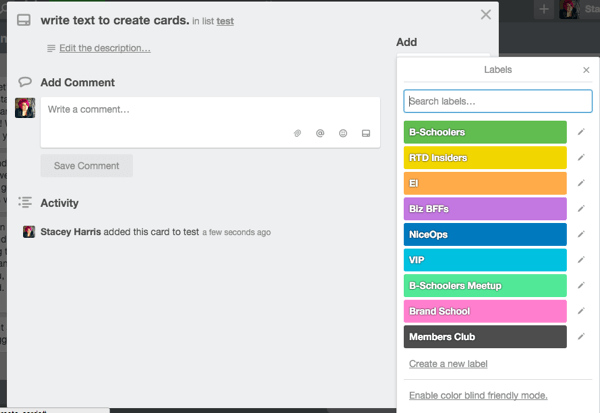
Het gebruik van deze labels zal ook maak het gemakkelijk om te zien waar u in het verleden een stukje inhoud heeft gedeeld. Dit helpt je enorm vermijd dubbele inhoud in dezelfde groepen zorg ervoor dat u niet per ongeluk dezelfde inhoud kopieert en plakt, zonder wijzigingen, in verschillende groepen.
# 3: Maak lijsten voor uw inhoudsonderwerpen
Nu is het tijd om een lijst toe te voegen voor elk type inhoud dat u in uw groepen gaat delen; later, in stap 4, voegt u kaarten toe voor specifieke stukjes inhoud.
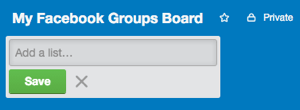
U kunt bijvoorbeeld maak lijsten voor promoties van een lidmaatschapssite, een podcast, gratis aanbiedingen die u aanbiedt en webinars die u host. Je zou ook moeten hebben lijsten voor vragen en antwoorden, tips en trucs, inspiratie en grappige off-topic dingen. Ik bewaar zelfs een column voor inleidingen met een paar variaties die ik kan gebruiken (en indien nodig aanpassen) als ik me bij nieuwe groepen voeg.
Volg YouTube-marketingtraining - online!

Wilt u uw betrokkenheid en verkoop met YouTube verbeteren? Doe dan mee met de grootste en beste bijeenkomst van YouTube-marketingexperts terwijl ze hun bewezen strategieën delen. U krijgt stapsgewijze live instructies gericht op YouTube-strategie, video's maken en YouTube-advertenties. Word de YouTube-marketingheld voor uw bedrijf en klanten door strategieën te implementeren die bewezen resultaten opleveren. Dit is een live online trainingsevenement van je vrienden bij Social Media Examiner.
KLIK HIER VOOR DETAILS - UITVERKOOP EINDIGT 22 SEPTEMBER!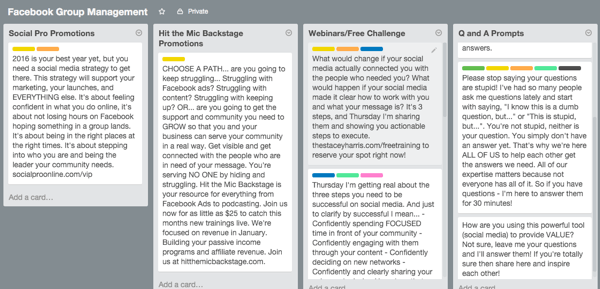
Maak zoveel lijsten als u nodig heeft en zorg ervoor dat elk inhoudsonderwerp een eigen lijst heeft op je Trello-bord.
# 4: vul uw lijsten met vooraf geschreven berichten
Besteed tijd aan het maken van de tekst voor 8 tot 10 berichten voor elk van uw inhoudslijsten. Deze stap duurt het langst, maar als u het werk van tevoren doet, heeft u later meer tijd om deel te nemen aan groepen.
Onthoud dat je elk van deze berichten waarschijnlijk op verschillende dagen en tijdstippen in een aantal Facebook-groepen deelt, dus maak je geen zorgen als ze hetzelfde klinken. Een geweldige manier om inspiratie op te doen voor deze ansichtkaarten is door kijk naar je eerdere bloginhoud en maak Facebook-berichten rond die inhoud. Gebruik een aantal van uw berichten om terug link aan die inhoud op uw blog, maar in andere gewoon waarde bieden met een tip uit de originele blogpost.
U wilt er ook een hebben afbeeldingen of afbeeldingen bij de hand, zodat u ze gemakkelijk op de juiste kaart kunt bevestigen. Wanneer je heb al uw kopieën en afbeeldingen klaar voor gebruik, het is tijd om vul elke lijst met kaarten van uw berichten.
Begin met uw eerste lijst en klik op de link Een kaart toevoegen onder aan de lijst.
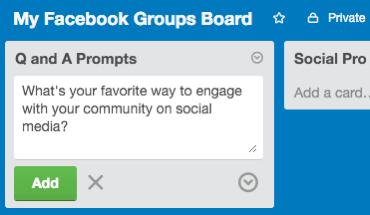
Geef de kaart een titel met de volledige kopie van het bericht zodat u precies kunt zien welke berichten in elke lijst beschikbaar zijn. Als je de titel hebt toegevoegd, klik op de groene knop Toevoegen.
Als u de voorkeur geeft aan een overzichtelijke lay-out waarmee u meer kaarten tegelijk kunt zien, kunt u de kaart een titel geven en de volledige tekst van uw bericht toevoegen aan de beschrijving van de kaart.
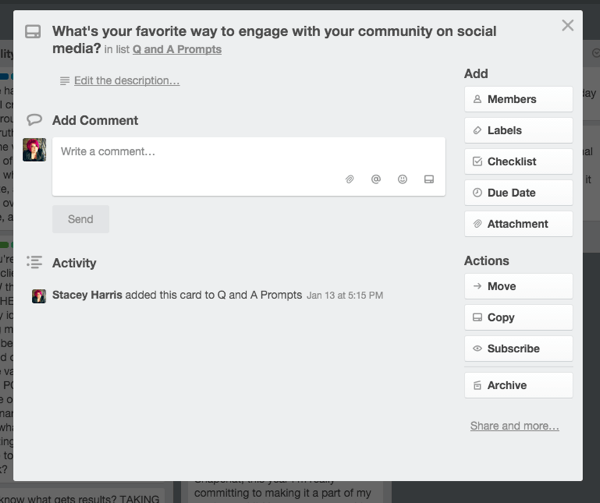
In deze stap voegt u ook afbeeldingen toe die u wilt gebruiken. Klik op de kaart die u heeft gemaakt en gebruik het paperclippictogram in het vak Opmerkingen om foto's te uploaden die bij het bericht horen. Wanneer u de inhoud moet plaatsen, kunt u de afbeeldingen eenvoudig downloaden van Trello.
Zoals jij gebruik elk bericht in een Facebook-groep, zorg ervoor dat u het label voor die groep op de kaart aanbrengt. Nu weet je meteen wat je waar hebt gepost!
Naarmate de tijd verstrijkt, zul je het willen ga eens per maand naar je Trello-bord om wat onderhoud te doen. Als je lid bent geworden van een nieuwe groep, voeg dan een label voor die groep toe. Neem ook even de tijd om update bestaande kaarten en voeg nieuwe kaarten (of lijsten) toe als dat nodig is. Met deze maandelijkse update kun je Wissel regelmatig nieuwe inhoud af, zodat uw groepsposts niet oud aanvoelen.
Gevolgtrekking
Mijn favoriete ding over sociale media is dat het ons in staat stelt contact te maken met mensen over de hele wereld. Die verbinding wordt versterkt wanneer u contact maakt met mensen in gerichte Facebook-groepen.
Naarmate het aantal groepen waar je lid van wordt, toeneemt, kan het overweldigend zijn om te beheren wat je naar welke groep post. Door uw inhoud in Trello te ordenen, kunt u uw inhoud in een oogwenk georganiseerd en klaar voor publicatie houden.
Dan kunt u meer tijd besteden aan het beheren van uw relaties in plaats van aan uw inhoud.
Wat denk je? Zal het organiseren van uw inhoud in Trello u tijd besparen? Heeft u nog andere suggesties? Deel uw mening en suggesties in de opmerkingen hieronder.